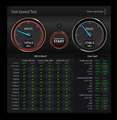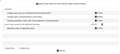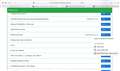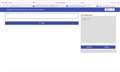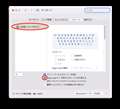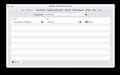このページのスレッド一覧(全684スレッド)![]()
| 内容・タイトル | ナイスクチコミ数 | 返信数 | 最終投稿日時 |
|---|---|---|---|
| 1 | 0 | 2022年2月27日 10:17 | |
| 1 | 1 | 2022年2月28日 23:45 | |
| 2 | 1 | 2022年2月23日 10:11 | |
| 4 | 0 | 2022年2月14日 18:59 | |
| 0 | 0 | 2022年2月5日 01:39 | |
| 4 | 1 | 2022年5月25日 23:54 |
- 「質問の絞込み」の未返信、未解決は最新1年、解決済みは全期間のクチコミを表示しています
Mac デスクトップ > Apple > iMac 21.5インチ Retina 4Kディスプレイモデル MRT42J/A [3000]
本モデルの中古をPayフリで購入、メモリーは購入後に変えれば良いかと8GBを購入決定しモモリーの情報を調べると
ユーザーでのメモリー交換不可モデル、ビックりと同時に慌ててたが
そこは親切ユーザーさんが自力で換装の情報をアップされていたので、覚悟を決めトライした。
結果無事32GBを認識成功しました。
本機の板を見つけらられずiMac 21.5インチ Retina 4Kディスプレイモデル MRT32J/A [3600]の板に書いたので
詳しくはそちらをご覧ください。
使用したメモリー基板はAmazonで購入、Mac専用と書かれた
「Timetec Hynix IC 32GB(2x16GB) DDR4 2666MHz PC4-21300/PC4-21333 Mac用 Apple 専用増設メモリ (32GB(2x16GB))」
![]() 1点
1点
Mac デスクトップ > Apple > iMac 21.5インチ Retina 4Kディスプレイモデル MRT32J/A [3600]
iMac 20 2011のSafariではメルカリなどサイトによっては見れなくなりChromeに切り替えて使ってましたが、
新しいものを購入することに、しかしMojaveの次のOSでは現在利用のアプリの一部が使用不能となりそうなのでMojave搭載の2019にしました。
8GB 1TBでメモリーは後で交換するつもりで購入を決定しましたが、購入を決めてからメモリーを調べるとユーザーでは交換不可、唖然。
しかしさらに調べるとその覚悟があればユーザーでも可能と知ったのでAmazonでメモリーを買ってiMacの到着を待ちました。
「Timetec Hynix IC 32GB(2x16GB) DDR4 2666MHz PC4-21300/PC4-21333 Mac用 Apple 専用増設メモリ (32GB(2x16GB))」
を16,680円で購入(購入後数日の今日はセール価格の14,000円で唖然としてます)
到着後、一通りの動作確認後に意を決してメモリー交換作業を開始、
このiMacはほぼ全ての基板やパーツをアルミ筐体から取り外さないとメモリースロットにアクセスできません。
ファンなどのパーツの清掃作業も含め4H(間に食事してますが)の非常にしんどい作業でした。
普通にソケットで背面に穴があれば27inch同様簡単に交換できるのに「なんで」と思うような構造でした。
この作業で一番面倒なのは両面テープで貼られたLCD画面の引き?がしとその再貼り付けです、
貼り付けには厚み0.23mmの強力両面テープを使用しましたが厚み不足か付きの悪い部分が発生、両面テープはもう少し厚みのあるのを選ぶべきです。
両面テープ幅は5mmですが私はカターマットにテープを貼り5mm幅にカットして使用しました。
オリジナルの両面テープは黒色ですが白色でも貼ってしまえば分りません。
追記ですが同じ21.5でも2015はハンダ付で交換できないようです、ゾッとしますソケットでよかった。
![]() 0点
0点
LCDパネルの貼り付けに厚み0.23mm(実測でなく製品に書かれていた)の強力両面テープを使用したが
厚みが足りなく貼れていない部分がありパネルが浮いてきたので、同じ0.23mmを重ねました。
うまく貼れました、サイドに隙間もできず正面下部のアルミとパネルの境の高さもピッタリです。
iMac 2011からの移行で快適です、速いし綺麗だしで.
8GBでは使っていないので8GBと32GBの差は不明ですが。
書込番号:24626475
![]() 1点
1点
Mac デスクトップ > Apple > Mac mini 1TB MD388J/A [2300]
公式には、アップデート可能なOSバージョンはCatalinaまでになっていますが、OpenCoreを利用することでMonterryの導入が可能です。
導入手順はOpenCoreのガイド通りで問題なく入ります。
ただし、使ってみた限り2つほど気づいた点があります。
まず、BootCampを利用してWindowsを併用している方に関してですが、
macOSの設定より、起動ディスクの選択ができますが、これは使わず起動時にoptionキーを押して選択する方が無難です。
※OpenCoreのローダが先に動作し実質無効になるため。
注意すべきは Windows側のBootCampで、メニューから「MacOSで起動する」を選択すると、通常の起動ではどちらも起動しなくなります。
リカバリ方法は、起動時のoptionキー押下でブートディスクを選択することですが、ハブなどを介してJISキーボードを使用していると、タイムラグがあって、ディスク選択に入れないということがあります。
試す方は、念の為純正キーボードを用意してからチャレンジしてください。
2つ目は、デュアルディスプレイで、Montereyのインストール後、追加パッチの適用と再起動が完了するまでは1つしか画面が出ません。
パッチ適用をお忘れなく。
![]() 1点
1点
Open Core PatcherのUEFIブートローダは、Montereyのインストールが完了し、インスト後のパッチあてが終わるまではUSBのEFI領域にインストールしたものを使う必要があるようです。
USBが2.0なので処理に時間がかかり、焦れて作業途中で電源を落としたりするとブート先選択に何も表示されなくなったりします。
書込番号:24615633
![]() 1点
1点
Mac デスクトップ > Apple > iMac 21.5インチ Retina 4Kディスプレイモデル MNDY2J/A [3000]
中古で本機を格安購入し、DIYでアップグレードしました。
本UG内容で今しばらく現役稼働できると思いますので、ご参考になればと思います。
アップグレード内容
1. メモリー換装 8GB→32GB
2. SSD (1TB)増設
* Blade SSD (256GB)はとりあえず流用
2017の4K Retinaモデルですが、前オーナーさんが購入時に256GB SSDにアップグレードされていましたので少し特殊な仕様でSATAケーブルが無いです。今回はAli Expressを使って購入しました(Ali Ex恐るべし、何でもあります!)。
このころのiMacはHDDのみモデルとFusion Driveが選べたのですが、HDDモデルにはもしかしたらBlade SSDのソケットがないかもしれません。
Fusion Driveモデルには確実にSSDソケットとSATAケーブル+固定ブラケットがありますので、DIYでアップグレードするならFusion Driveモデルが良いと思います。
メモリーが不思議で、2017モデルはPC4-19200(2400MHz)仕様なのですが、PC4-21300(2666MHz)と互換性があると思い16GBx2入れてみると2666MHzで認識されていますね。
SSDはSATAのHDDから換装しても十分早いと思いますが、Blade SSDは超早いのでせっかくならM.2仕様でアップグレードが良いと思います。ただしAppleのM.2仕様が特殊で通常のM.2仕様は合いません。そこはニーズが高いようで通常M.2→Apple仕様に変換できるソケット(ゲタと呼ばれている)が\1,000程度でAmazonで手に入りますので、チャレンジの価値はありますね(ネットで探せばMac Bookでたくさん事例が出てきます)。
↓このサイトを見てDIYアップグレードにチャレンジを検討してみてはいかがでしょうか
iMac Intel 21.5インチ Retina 4Kディスプレイ 2017 修理 - iFixit
https://jp.ifixit.com/Device/iMac_Intel_21.5%22_Retina_4K_Display_%282017%29
![]() 4点
4点
Mac デスクトップ > Apple > Mac mini 500GB MGEM2J/A [1400]
Late2014のMac miniは購入時に注意が必要な機種です。
以下を見落として、動作が遅いという不満を持ってしまうのですが、
・メモリ換装不可であること
・CPUのスペック上は旧機種より上に見えるが、Haswell世代のCPUはマルチスレッドの処理能力が低く出る傾向がある
https://www.macrumors.com/2014/10/19/mac-mini-2014-benchmark/
Macに限らずintel NUCでも第3世代Corei3機種のほうが体感処理速度が上に感じることがあるので、
このレポートは実使用上の傾向と一致していると思います。
上記を踏まえて、あえて中古購入するならば、メモリ16GBを積んでいることと、i5の2.6GHz以上が必須条件で、CPUがi7であること、ストレージがSSDに換装されていることが望ましいです。
![]() 0点
0点
Mac デスクトップ > Apple > Mac mini MGNR3J/A [シルバー]
MacOSにWindowsキーボード(106/109)を接続し、キーボードレイアウトの変更で文字割り当ては標準でできてているのですが、半角/全角キーによる入力言語切り替えのみ対応できていませんでした。
(英語モード→日本語モードの片道だけできない)
Ctrl+Spacebarでできますが、これだけが対応できていないのがストレスだったので、
Karabiner-Elementsを利用して対応させました。
単純なキー割りあての変更だけではダメで、Complex modificationのImport more rules…より、
以下のjsonスクリプトをインポートして利用します。
{
"title": "Goro's Input convert for JIS 106/109 on Monterey",
"rules": [
{
"description": "japanese_eisuu to japanese_kana",
"manipulators": [
{
"conditions": [
{
"type": "input_source_if",
"input_sources": [
{
"language": "en"
}
]
}
],
"type": "basic",
"from": {
"key_code": "japanese_eisuu"
},
"to": [
{
"key_code": "japanese_kana"
}
]
}
]
}
]
}
1.GitHubに飛ぶので、適当なルールを選択し、右のボタンのプルダウンから「Edit JSON」を選択します。
2.既存ルールを全部消してブランクにします。
3.右下のPaste exsiting…のテキストボックスに、上ルールを貼り付け。
4.Install!ボタンを押すと、ルールを追加できます。
![]() 3点
3点
もっとシンプルな方法見つけたのでメモ
まだKarabiner使うものの、CapsLockと半角キーの入れ替えだけですみます。
ところで、Mac OSのキー割り当てはどこで設定しているんだろう?
Library下を見たけどよくわからない・・・
書込番号:24762726
![]() 1点
1点
クチコミ掲示板検索
最適な製品選びをサポート!
[Mac デスクトップ]
新着ピックアップリスト
-
【Myコレクション】自作パソコン
-
【Myコレクション】SUBPC 2025 WHITE
-
【欲しいものリスト】a
-
【おすすめリスト】今年のうちにこれで組め的な自作ゲーミングPC案
-
【欲しいものリスト】PCカレン
価格.comマガジン
注目トピックス
(パソコン)
Mac デスクトップ
(最近3年以内の発売・登録)